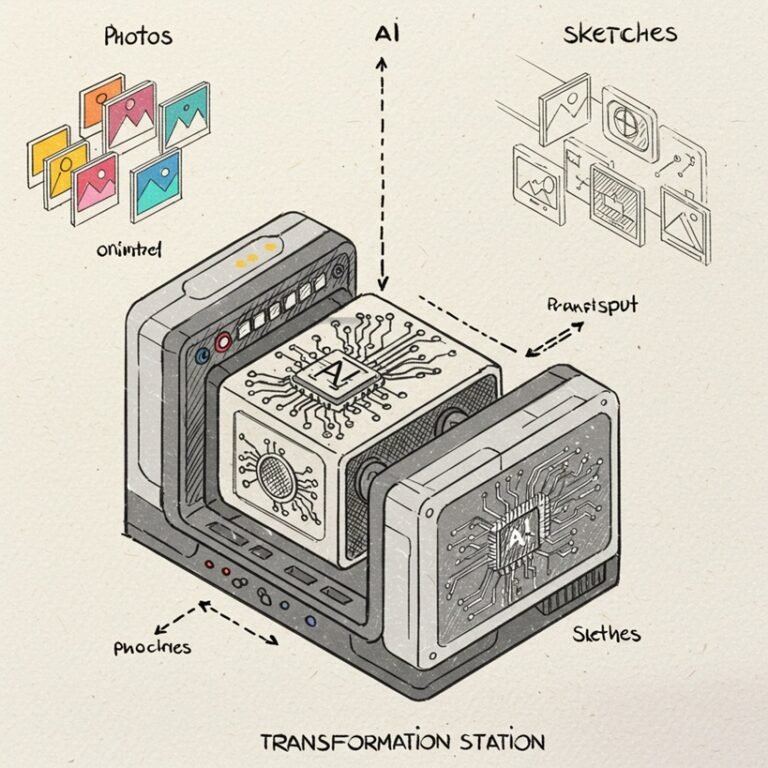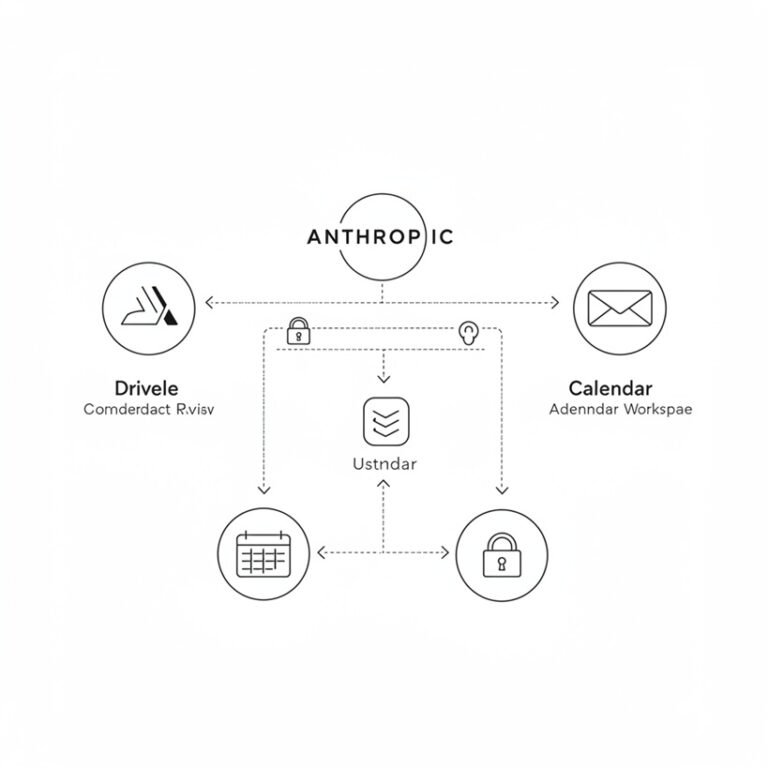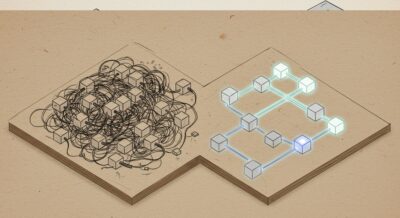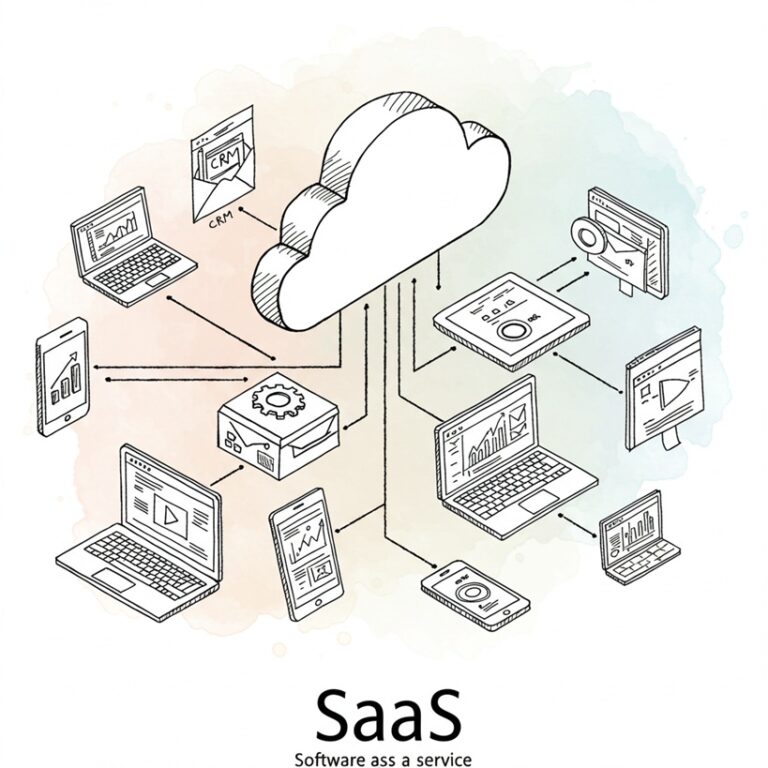Last Updated on 2025-08-08 by AEIAI.NET
다들 제미나이(Gemini) 좀 쓴다고 하는데, 솔직히 말해볼까요? 지금 사용중이신 제미나이 웹앱은 90% 확률로 장난감입니다. 그저 그런 질문이나 던지고, 간단한 요약을 시키는 수준이라면 제미나이 웹 앱으로도 충분하죠. 하지만 그걸로 ‘일’을 한다고 말하기엔, 어쩐지 좀 민망합니다.
얼마 전, 제게 꽤 골치 아픈 과제가 떨어졌습니다. 클라이언트의 복잡한 시장 분석 보고서부터 소셜 미디어용 콘텐츠 제작까지, 이 모든 파편화된 업무를 하나의 AI 워크플로우로 묶어내야 했거든요. 예전 같았으면 리서치는 제미나이, 발표자료는 파워포인트, 카드뉴스는 미리캔버스를 전전했겠죠. 이 앱, 저 앱을 오가는 디지털 유목민 생활, 이젠 정말 지긋지긋했습니다.
그래서 이 모든 과정을 통합할 도구로 Google AI Studio를 작정하고 파고들어 봤습니다. 결론부터 말씀드리면, 이건 단순한 챗봇이 아니라 하나의 ‘워크샵’, 즉 작업실에 가깝습니다. 물론 장밋빛 미래만 있는 건 아니더군요. 제가 직접 부딪히며 알아낸 진짜 실체와 반드시 알아야 할 단점까지, 오늘 전부 까발려 드리겠습니다.
3줄 요약: Google AI Studio, 도대체 뭐가 다른데?
1. 분석의 깊이가 다르다: 두 명의 AI 전문가를 동시에 앉혀놓고 상반된 관점의 인사이트를 뽑아낸다.
2. 제작의 범위가 다르다: 이미지 합성, 동영상 변환까지 별도 툴 없이 한자리에서 끝낸다.
3. 실행의 질이 다르다: 내 발표를 실시간으로 들으며 문제점을 지적하는 AI 코치를 옆에 둘 수 있다.
Gemini 웹 앱과 AI Studio, 근본적인 차이점
제가 ‘장난감’과 ‘작업실’로 구분하는 이유
우리가 흔히 쓰는 제미나이 웹 앱, 어떤가요? 참 친절하죠. 누구나 쉽게 쓸 수 있지만, 우리가 통제할 수 있는 변수는 거의 없습니다. AI가 내놓는 결과물이 엉뚱하게 나와도 그저 ‘다음엔 잘해주겠지’ 기도하는 수밖에요.
반면 Google AI Studio는 개발자와 기획자를 위한 테스트 그라운드, 진짜 작업실입니다. 시스템 프롬프트(System Prompt)로 AI에게 ‘너는 이제부터 냉철한 비평가야’ 하고 역할과 정체성을 명확히 부여할 수 있습니다. ‘온도(Temperature)’ 값을 조절해 답변의 창의성(높을수록)과 사실성(낮을수록)을 직접 제어할 수도 있죠. 일반적으로 0.0(가장 논리적)에서 2.0(가장 창의적) 사이의 값을 쓰는데, 이건 마치 자동차 보닛을 열고 엔진을 직접 튜닝하는 것과 같아요. 순정 상태의 차와는 완전히 다른 차원의 드라이빙이 가능해지는 거죠. 이 미세 조정 기능 하나만으로도 결과물의 퀄리티는 비교가 불가능할 정도로 달라집니다.
Google AI Studio 사용법 1: 다중 페르소나 분석으로 편향성 제거
재무 분석가 vs. 마케터, 300페이지 보고서를 10분 만에 씹어먹는 법
자, 첫 번째 미션입니다. 300페이지가 넘는 클라이언트의 연간 사업 보고서. 이걸 그냥 ‘요약해줘’라고 던져 넣으면 어떻게 될까요? 뻔하죠. 영혼 없는 글머리 기호 몇 개가 전부일 겁니다. 바로 이때, Google AI Studio의 ‘비교 모드(Compare Mode)’가 진가를 발휘합니다.
저는 좌측 채팅창에 시스템 프롬프트로 ‘숫자 데이터에 기반해 리스크를 경고하는 비판적인 재무 분석가’ 역할을 부여하고, 온도 값은 0.2로 낮춰 철저히 팩트만 말하게 했습니다. 그리고 우측에는 ‘데이터를 기반으로 새로운 기회를 포착하는 혁신적인 마케팅 전략가’ 역할을 주고, 온도 값은 1.5까지 올려 창의적인 해석을 마음껏 펼치게 했죠.
결과는… 솔직히 좀 소름 돋았습니다. 똑같은 보고서를 두고 재무 분석가는 ‘신사업 다각화 전략의 비효율성’을 날카롭게 지적한 반면, 마케팅 전략가는 ‘아시아 시장을 새로운 성장 엔진으로 활용할 절호의 기회’라며 구체적인 데이터를 근거로 제시했습니다. 이 상반된 두 관점을 나란히 놓고 보니, 단 10분 만에 보고서의 핵심 기회와 위협 요인이 입체적으로 보였습니다. 덕분에 ‘기존 사업 효율화’와 ‘아시아 시장 집중’이라는 명확한 액션 아이템을 뽑아낼 수 있었죠. 만약 평소처럼 제미나이 웹 앱에 물었다면? 아마 반나절은 족히 걸렸을 겁니다. 질문을 수십 번씩 바꿔가면서 말이죠.
AI 워크플로우 개선: 실시간 발표 코칭으로 자신감 장착
‘음…’, ‘그…’ 같은 군더더기를 박멸해 주는 AI 코치
자, 분석은 끝났습니다. 이제 진짜 게임, 보고의 시간이죠. 아무리 분석을 잘해도 발표에서 버벅거리면 신뢰도는 바닥으로 떨어집니다. 아마 공감하실 텐데요. Google AI Studio의 실시간 API 응답(Streaming) 기능을 활용하면 이 문제에 아주 효과적인 처방을 내릴 수 있습니다.
시스템 프롬프트에 ‘발표 코치’ 역할을 주고, ‘자신감 없는 표현(음, 저기, ~같은), 필러워드, 불분명한 문장 끝맺음’ 같은 제 나쁜 습관을 집중적으로 지적해달라고 명령했습니다. 화면 공유를 켜고 발표 연습을 시작하자, AI는 제 말을 실시간으로 듣고 있다가 발표가 끝나기 무섭게, 마치 기다렸다는 듯 칼 같은 피드백을 쏟아내더군요.
“오프닝을 다듬죠. ‘음’, ‘그래서’ 같은 필러워드를 제거하면 훨씬 자신감 있게 들립니다. ‘우리 자신을 더 잘 포지셔닝해야 합니다’ 대신 ‘이 시장 기회를 잡기 위해 전략적으로 포지셔닝해야 합니다’처럼 더 직접적인 표현을 쓰세요.”
이건 단순히 원고를 교정받는 차원이 아니에요. 제 입에 붙어버린 나쁜 습관을 잡아주는, 그야말로 1:1 맞춤 코칭인 셈이죠. 중요한 미팅이나 발표를 앞두고 있다면, 이 기능 하나만으로도 Google AI Studio를 써야 할 이유는 충분하고도 남습니다.
AI Studio 활용법 2: AI 콘텐츠 제작 및 변환의 모든 것
이미지 합성부터 영상 변환까지, 이게 정말 무료라고?
보고와 발표가 끝났다고 일이 끝나나요? 천만에요. 이제부터는 사람들에게 알릴 AI 콘텐츠 제작이 시작됩니다. AI Studio의 ‘미디어 생성(Generate Media)’ 기능은 마치 흩어져 있던 콘텐츠 제작 툴을 하나로 합쳐놓은 종합선물세트 같았습니다.
먼저, 해변 이미지를 배경으로 백팩 제품 이미지를 합성해달라고 요청해봤습니다. 제미나이 웹 앱에서는 어색하게 오려 붙인 티가 역력했는데, AI Studio는 원본 제품의 질감을 그대로 살리면서 빛과 그림자까지 자연스럽게 녹여냈습니다. 솔직히 한두 번은 실패할 줄 알았는데, 첫 시도만에 나온 결과물이라곤 믿기지 않을 정도였어요.
더 놀라웠던 건, 밋밋한 정적 인포그래픽을 동영상으로 바꾸는 작업이었습니다. 구글의 최신 영상 모델인 VEO를 활용하는 이 기능에 기존 카드뉴스 이미지를 던져주고 ‘비즈니스 소셜 미디어에 어울리게, 세련된 애니메이션을 추가해줘’라고 지시했죠. 몇 초 만에 딱딱하던 아이콘과 텍스트가 생동감 있게 움직이는 짧은 영상이 뚝딱 완성됐습니다. 물론 공짜인 만큼 감수할 부분도 있습니다. 사용량 제한이 꽤 빡빡하고, 영상 속 텍스트가 깨지는 자잘한 버그는 ‘아직 테스트 중이구나’ 하고 너그럽게 넘어가 주는 센스가 필요합니다.
유튜브 영상, 1분 만에 업무 문서로 탈바꿈시키기
팀원 교육을 위해 참고할 만한 유튜브 튜토리얼 영상을 업무용 매뉴얼로 만들어야 할 때, 정말 막막하죠. 과거에는 영상을 틀어놓고 일일이 캡처하고 타이핑하는 노가다를 했습니다. AI Studio에서는 그냥 유튜브 링크를 넣고 ‘단계별 프로세스를 담은 업무 문서로 만들어줘’라고 하면 끝입니다.
심지어 특정 타임스탬프 구간만 콕 집어서 변환할 수도 있습니다. 결과물은 단순히 스크립트를 뱉어내는 게 아니라, 핵심 섹션과 단계별 지침으로 깔끔하게 정리되어 나옵니다. 이 텍스트를 그대로 복사해 내부 문서로 만들면 1시간 걸릴 일이 정말 1분 만에 끝나는 마법을 경험하게 됩니다.
| 기능 | Gemini 웹 앱 (장난감) | Google AI Studio (작업실) |
|---|---|---|
| 핵심 용도 | 일상적인 질문, 간단한 요약 | 전문적인 분석, 콘텐츠 제작, 워크플로우 설계 |
| 결과물 제어 | 거의 불가능, 기도 메타 | 시스템 프롬프트, 온도 값 등 세부 튜닝 가능 |
| 분석 기능 | 단일 관점 요약 | 비교 모드(다중 페르소나), 100만 토큰 컨텍스트 |
| 미디어 생성 | 기본적인 이미지 생성 | 이미지 합성/편집, 동영상 변환(VEO), 오디오 생성 |
| 실시간 상호작용 | 불가능 | 스트리밍 API 기반 실시간 코칭, 문제 해결 |
| 치명적 단점 | 기능의 한계가 명확함 | 데이터 프라이버시 우려, 무료 티어 사용량 제한 |
AI Studio, 무조건 좋을까? 치명적인 단점 2가지
‘무료’라는 달콤한 말에 숨겨진 데이터 프라이버시 문제
세상에 공짜 점심은 없다는 말, 다들 아시죠? 이렇게 강력한 기능이 ‘무료’라는 건, 한 번쯤 의심해 봐야 합니다. 구글은 AI Studio 같은 ‘무료 서비스’에서 사용자가 입력한 데이터를 제품 개선에 활용할 수 있다고 명시하고 있습니다. 즉, 나의 민감한 클라이언트 데이터가 구글의 AI 모델을 학습시키는 데 쓰일 수 있다는 뜻입니다.
만약 데이터 보안이 무엇보다 중요하다면, 유료 결제를 활성화하고 Vertex AI 플랫폼을 통해 Gemini API를 이용하는 편이 훨씬 안전합니다. 기억하세요. 세상 모든 ‘무료’에는 보이지 않는 대가가 따릅니다.
생각보다 빡빡한 사용량 제한과 자잘한 버그
무료 티어의 사용량 제한은 생각보다 훨씬 빡빡합니다. 특히 VEO를 이용한 영상 생성은 몇 번 테스트하다 보면 금방 일일 한도에 도달해버리죠. 긴 대화 스크립트로 오디오를 생성할 때 중간에 뚝 잘리는 현상도 종종 발생합니다. 아직은 ‘스튜디오’라는 이름에 걸맞게 완벽하게 안정적인 프로덕션 툴이라기보다는, 무한한 가능성을 탐험하는 ‘테스트 그라운드’라는 점을 명심해야 합니다.
이제 장난감을 내려놓고, 당신의 작업실로 들어갈 시간
제미나이 웹 앱은 분명 훌륭한 AI 입문서입니다. 하지만 언제까지고 입문서만 붙들고 있을 순 없잖아요? 진짜 AI로 내 업무 프로세스를 송두리째 바꾸고, 생산성을 극적으로 끌어올리고 싶다면, Google AI Studio는 더 이상 선택이 아닌 필수요소 입니다.
물론 프라이버시 문제나 사용량 제한 같은 날카로운 단점이 존재합니다. 요술망망이가 아니라는 소리죠. 하지만 이런 현실적인 부분을 정확히 이해하고 사용한다면, 당신은 더 이상 AI에게 질문이나 던지는 수동적인 사용자가 아닙니다. AI를 내 의도대로 설계하고 제어하는 ‘워크플로우 설계자’가 될 수 있습니다.
이제 장난감은 그만 만지고, 진짜 작업실로 들어갈 시간입니다.
함께 읽으면 좋은 글: 제미나이(Gemini) 활용 능력 레벨업
Google AI Studio는 제미나이의 잠재력을 최대한으로 끌어낼 수 있는 전문가용 작업실입니다. 제미나이의 다양한 기능과 다른 AI 모델과의 시너지를 통해 업무 생산성을 한 단계 더 높여보세요.
- 구글 제미나이 라이브 후기: 이 AI 비서, 해외 출장 생존템 될까?
- 제미나이 + 클로드, AI 협업 시너지로 실전 업무 생산성 극대화 하기
- 제미나이 무료 유료 차이: 나에게 맞는 선택은?
네, 핵심 기능 대부분은 무료로 맛볼 수 있습니다. 하지만 영상 생성이나 특정 고급 기능에는 꽤 빡빡한 사용량 제한이 걸려있어요. 그리고 가장 중요한 점! 무료 서비스 이용 시 입력한 데이터는 구글의 AI 모델 개선에 사용될 수 있으니, 데이터 프라이버시가 중요하다면 유료 API 사용을 진지하게 고민해 보셔야 합니다.
한마디로 ‘제어권’입니다. 웹 앱에서는 AI가 주는 대로 받아야 하지만, AI Studio에서는 시스템 프롬프트, 온도 값 조절 등으로 AI의 성격, 창의성, 논리 수준까지 직접 튜닝할 수 있습니다. 자동차로 치면 순정 상태와 풀 튜닝 상태의 차이랄까요? 결과물의 질과 활용도에서 하늘과 땅 차이가 납니다.
그럼요, 코딩을 전혀 몰라도 괜찮습니다. 이 글에서 소개한 비교 모드, 미디어 생성 같은 핵심 기능들은 전부 코딩 지식 없이 웹 화면에서 마우스 클릭만으로 바로 사용할 수 있습니다. 다만, 여기서 만든 결과물을 API로 연결해 실제 서비스로 만드는 ‘빌드’ 단계로 넘어가려면 그때는 코딩 지식이 필요합니다.